microsoft edge 浏览器是微软新一代基于 chromium 内核的高效生产力工具,深度融合 windows 生态与 ai 技术,以智能交互、跨平台无缝协作及企业级安全防护为核心优势。通过集成 copilot 助手实现自然语言搜索、文档智能改写及网页内容问答,结合沉浸式阅读、pdf 协作标注等生产力功能,显著提升办公与学习效率,接下来就让华军小编为大家解答一下edge浏览器怎么清除浏览痕迹以及edge浏览器清除浏览痕迹的方法吧!
第一步
进入Win10系统。在桌面、开始菜单或任务栏中找到Edge浏览器图标。点击Edge浏览器图标,打开浏览器。
 alt="edge浏览器,edge浏览器最新下载" width="600" style="max-width:90%" title="edge浏览器,edge浏览器最新下载" align="" />
alt="edge浏览器,edge浏览器最新下载" width="600" style="max-width:90%" title="edge浏览器,edge浏览器最新下载" align="" />
第二步
在Edge浏览器中,按下快捷键Ctrl+H。这将调出历史记录面板,显示您之前的浏览记录。
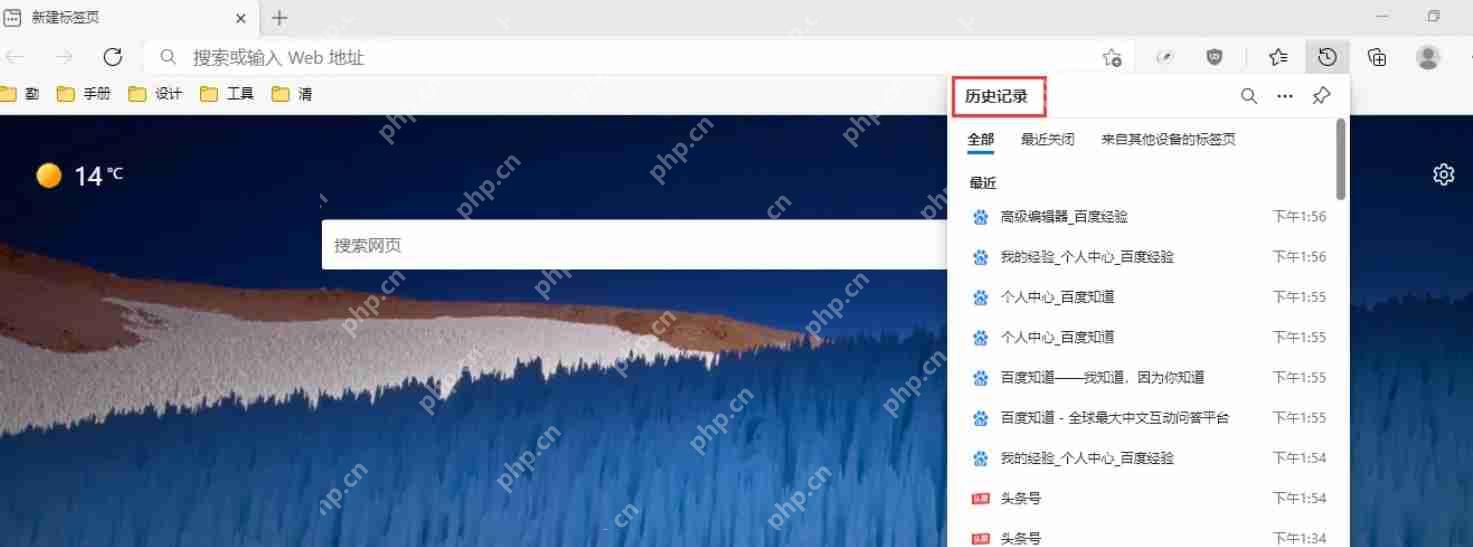 alt="edge浏览器,edge浏览器最新下载" width="600" style="max-width:90%" title="edge浏览器,edge浏览器最新下载" align="" />
alt="edge浏览器,edge浏览器最新下载" width="600" style="max-width:90%" title="edge浏览器,edge浏览器最新下载" align="" />
第三步
在历史记录面板的菜单栏中,找到并点击“清除浏览数据”选项。这将弹出“清除浏览数据”对话框。
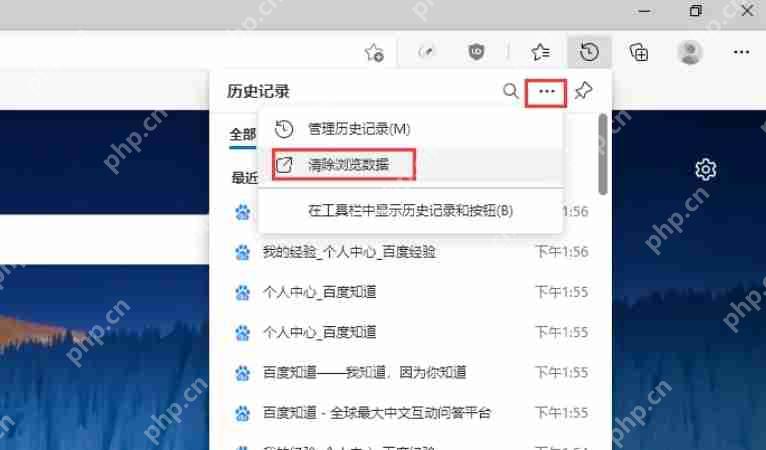 alt="edge浏览器,edge浏览器最新下载" width="600" style="max-width:90%" title="edge浏览器,edge浏览器最新下载" align="" />
alt="edge浏览器,edge浏览器最新下载" width="600" style="max-width:90%" title="edge浏览器,edge浏览器最新下载" align="" />
第四步
在“清除浏览数据”对话框中,找到“时间范围”选项。选择“所有时间”,以确保清除所有历史浏览数据。
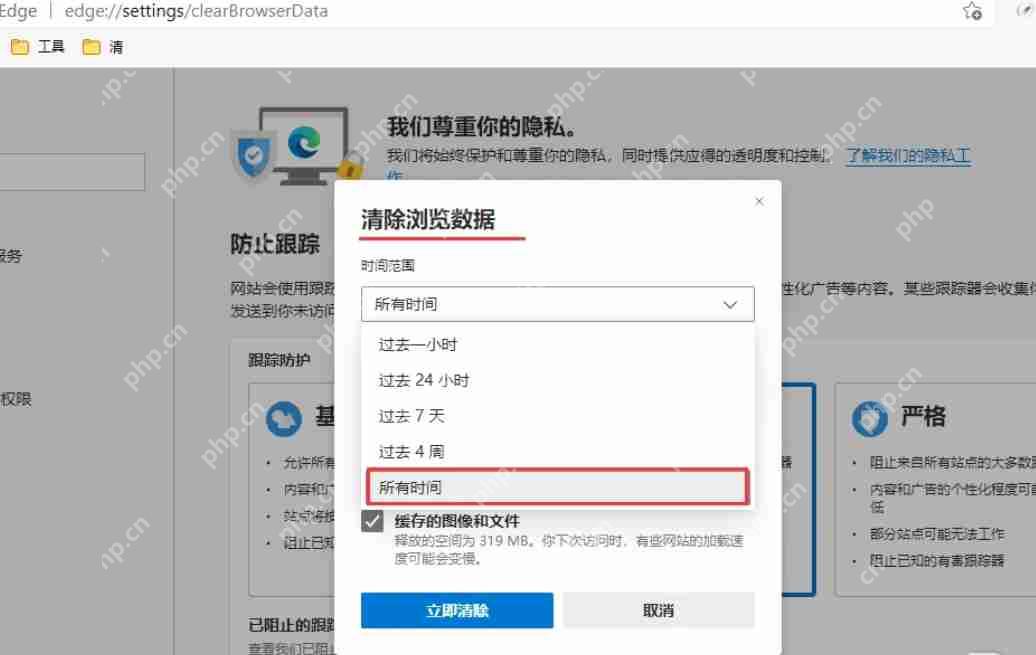 alt="edge浏览器,edge浏览器最新下载" width="600" style="max-width:90%" title="edge浏览器,edge浏览器最新下载" align="" />
alt="edge浏览器,edge浏览器最新下载" width="600" style="max-width:90%" title="edge浏览器,edge浏览器最新下载" align="" />
第五步
在对话框中,您会看到多个可以清除的选项,如浏览历史记录、下载历史记录、Cookie和其他站点数据、缓存的图像和文件等。勾选您希望清除的所有内容。为了彻底清除浏览痕迹,建议勾选所有选项。
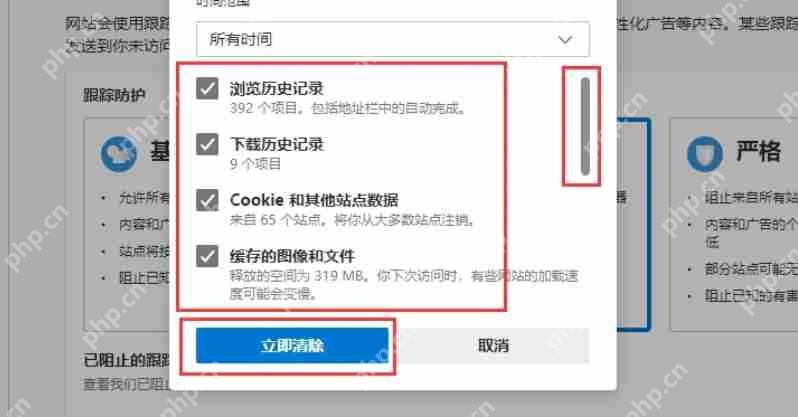 alt="edge浏览器,edge浏览器最新下载" width="600" style="max-width:90%" title="edge浏览器,edge浏览器最新下载" align="" />
alt="edge浏览器,edge浏览器最新下载" width="600" style="max-width:90%" title="edge浏览器,edge浏览器最新下载" align="" />
第六步
点击“立即清除”按钮。Edge浏览器将开始清除您选择的浏览数据。
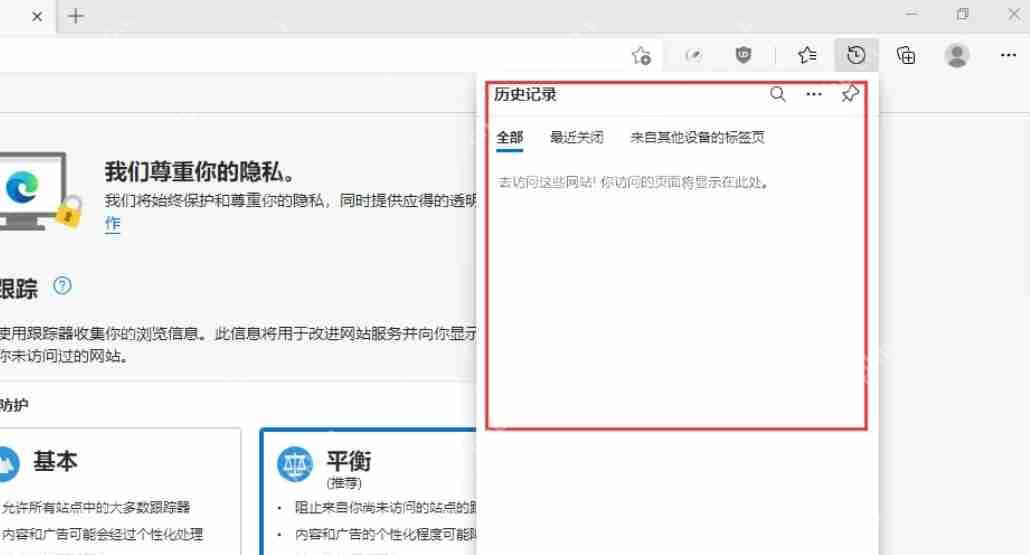 alt="edge浏览器,edge浏览器最新下载" width="600" style="max-width:90%" title="edge浏览器,edge浏览器最新下载" align="" />
alt="edge浏览器,edge浏览器最新下载" width="600" style="max-width:90%" title="edge浏览器,edge浏览器最新下载" align="" />
以上就是edge浏览器怎么清除浏览痕迹-edge浏览器清除浏览痕迹的方法的详细内容,更多请关注php中文网其它相关文章!

每个人都需要一台速度更快、更稳定的 PC。随着时间的推移,垃圾文件、旧注册表数据和不必要的后台进程会占用资源并降低性能。幸运的是,许多工具可以让 Windows 保持平稳运行。

Copyright 2014-2025 https://www.php.cn/ All Rights Reserved | php.cn | 湘ICP备2023035733号